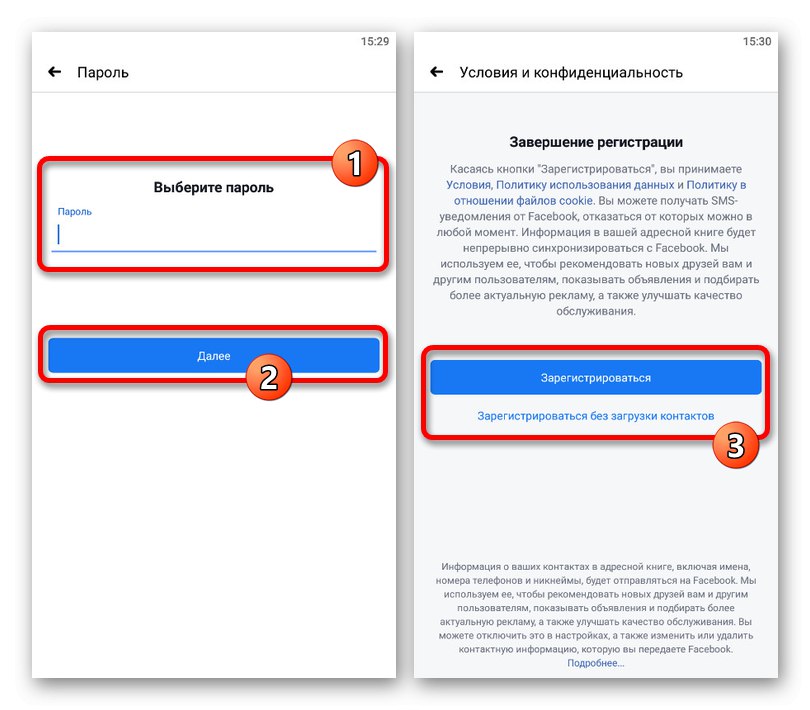الخيار 1: موقع الويب
من الممكن تمامًا التسجيل على شبكة Facebook الاجتماعية باستخدام إصدار سطح المكتب للموقع بدون رقم هاتف ، بدلاً من استخدام عنوان البريد الإلكتروني. يتم تنفيذ هذا الإجراء مباشرة من الصفحة الرئيسية للمورد المعني أو عبر الرابط المنفصل الموضح أدناه ، ويتكون من ملء جميع الحقول المقدمة وفقًا للبيانات المطلوبة.
انتقل إلى صفحة التسجيل على Facebook
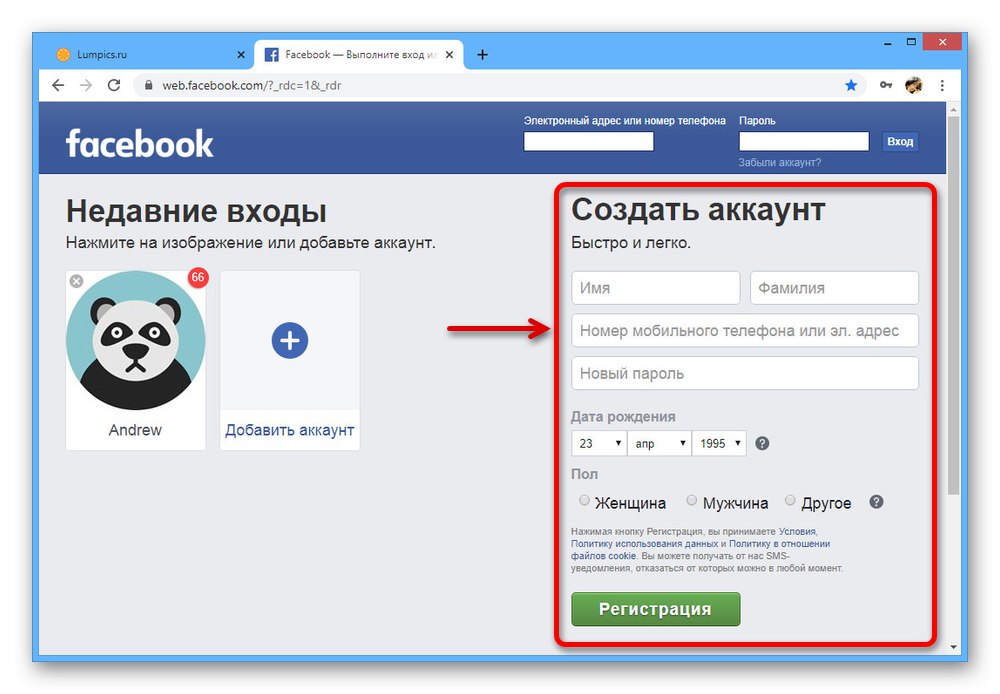
لقد ناقشنا بالفعل موضوع التسجيل بتفاصيل كافية في تعليمات منفصلة. من المهم أن نفهم أن الحساب الذي لا يحتوي على رقم هاتف مرتبط ، حتى لو قمت بملء ملف تعريف المستخدم قدر الإمكان ، فمن المرجح أن يتم حظره بعد فترة زمنية معينة بعد التسجيل.
المزيد من التفاصيل: كيفية التسجيل في الفيسبوك من جهاز كمبيوتر
الخيار 2: تطبيق الهاتف المحمول
يمكن أيضًا استخدام جهاز محمول يعمل بنظام Android أو iOS لإنشاء حساب Facebook جديد ، بحيث يقتصر على ربط عنوان بريد إلكتروني بدلاً من رقم هاتف. سننظر في إجراء إنشاء حساب فقط باستخدام مثال عميل رسمي ، بينما تتطلب نسخة الهاتف المحمول إجراءات مماثلة تمامًا ، ولكن يتم تنفيذها عبر متصفح الإنترنت.
- افتح تطبيق Facebook وفي الجزء السفلي "أو" استخدم الزر "إنشاء حساب Facebook"... إذا قمت مسبقًا بإضافة حسابات إلى الجهاز ، فسيتم تمييزها باللون الأزرق.
- بعد ذلك مباشرة ، سيكون هناك إعادة توجيه تلقائية إلى صفحة الترحيب بالتسجيل. بعد النقر "بالإضافة إلى ذلك" يمكنك قبول أو رفض استيراد جهات الاتصال من دفتر عناوين الهاتف.
- في الخطوة التالية ، حدد الملف المطلوب "اسم" و "لقب" باللغة الأم ، بما في ذلك الروسية أو الإنجليزية. بدلاً من ذلك ، يمكنك استخدام استيراد الاسم التلقائي من حسابات هاتفك مثل Google.
- قبل الضغط "بالإضافة إلى ذلك" أدخل تاريخ ميلادك والجنس. يرجى ملاحظة أن العمر قد يؤثر على توفر بعض وظائف الشبكات الاجتماعية بعد التسجيل.
- بعد الذهاب إلى الصفحة "الغوغاء الخاص بك. هاتف" في الجزء السفلي من الشاشة ، ابحث عن الرابط واستخدمه "سجل ببريدك الالكتروني. عناوين "... أدخل اسم صندوق البريد المتاح لك.
ملاحظة: حاول استخدام خدمات البريد باللغة الإنجليزية مثل Gmail ، كما في حالة Yandex أو Mail.ru ، فقد تظهر المشكلات في المرحلة الأخيرة من التأكيد.
- بعد الضغط على الزر "بالإضافة إلى ذلك" ستفتح صفحة أخرى تطلب منك إدخال كلمة مرور للحساب المستقبلي. على الشاشة قبل الأخيرة "الشروط والخصوصية" انقر "التسجيل بدون تحميل جهات الاتصال" أو ببساطة "تسجيل"إذا كنت تريد إضافة أصدقاء على الفور إلى صفحة جديدة.
![عملية استكمال تسجيل الحساب في تطبيق Facebook]()
انتظر حتى يكتمل إجراء التحقق والإنشاء والترخيص. عندها فقط سيكون من الممكن إجراء التأكيد.
- في مربع نص "رمز التأكيد" أدخل مجموعة الأحرف المرسلة إلى عنوان البريد الإلكتروني الذي حددته مسبقًا. هنا يمكنك أيضًا طلب إعادة إرسال الرمز وتغيير بريدك ، وفي الحالات القصوى ، يمكنك استخدام طريقة بديلة للتأكيد باستخدام هاتفك.
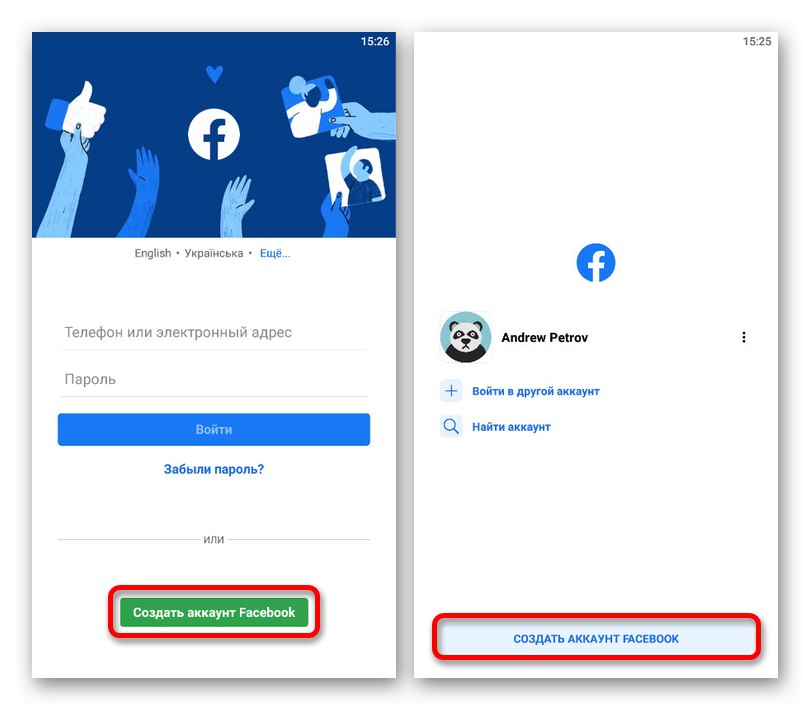
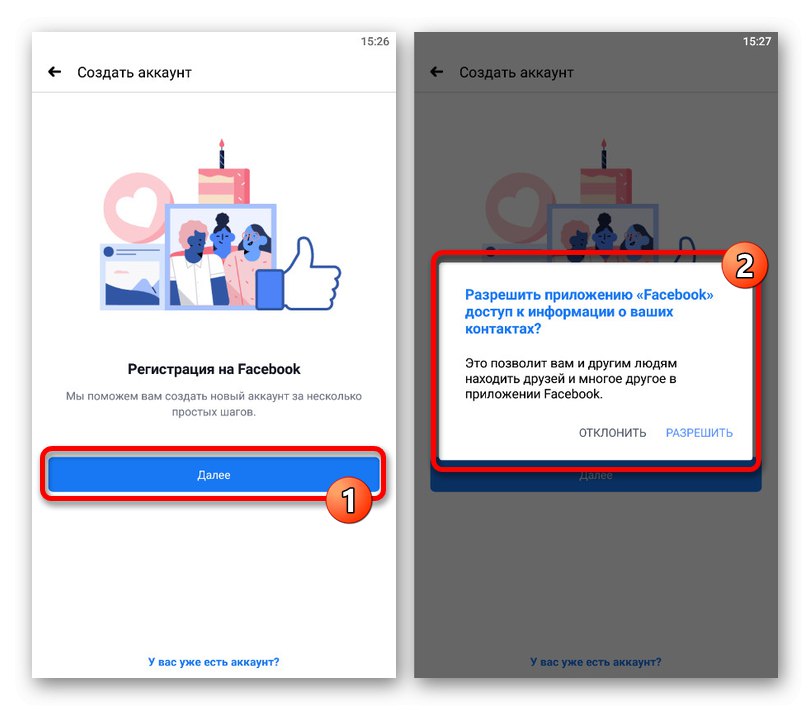
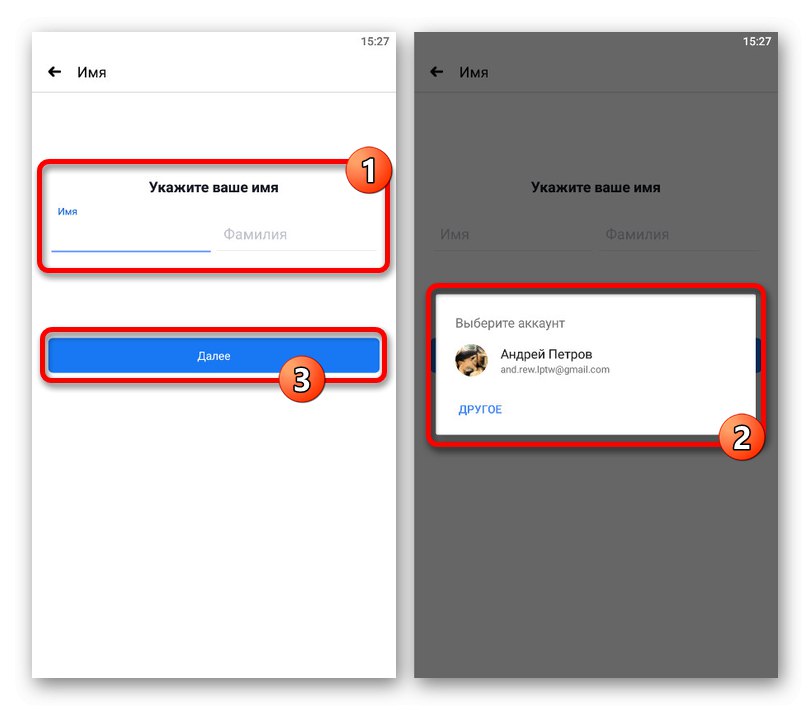
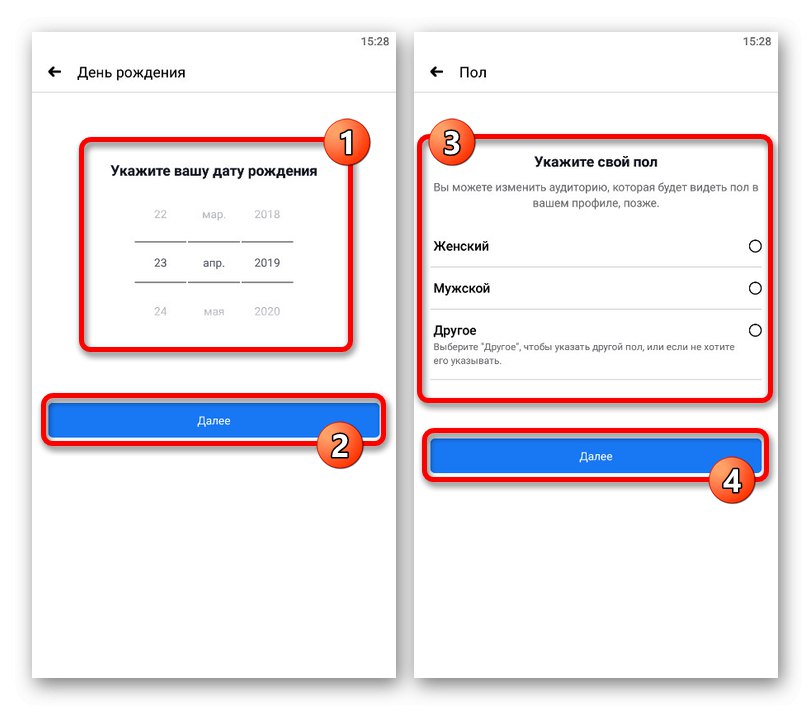
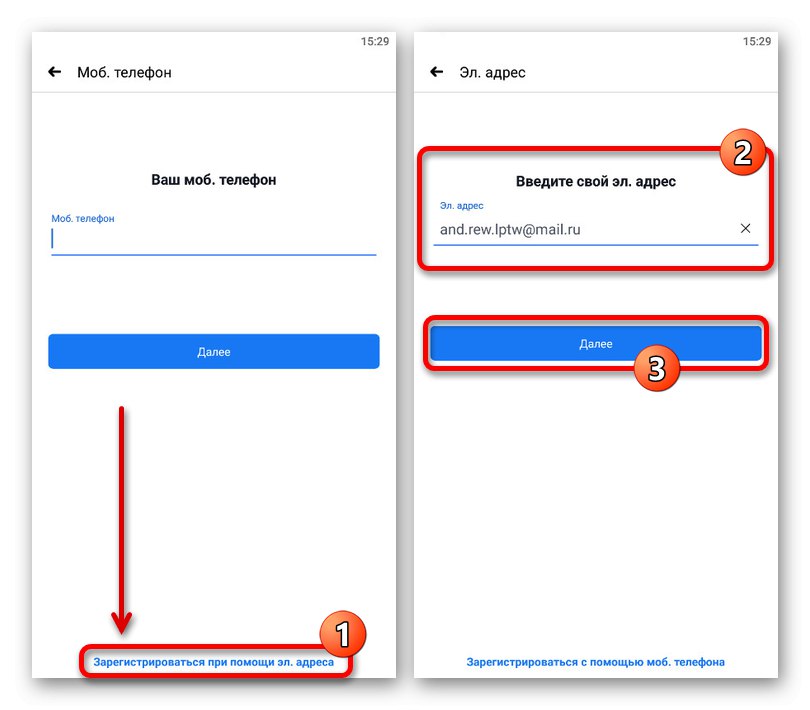
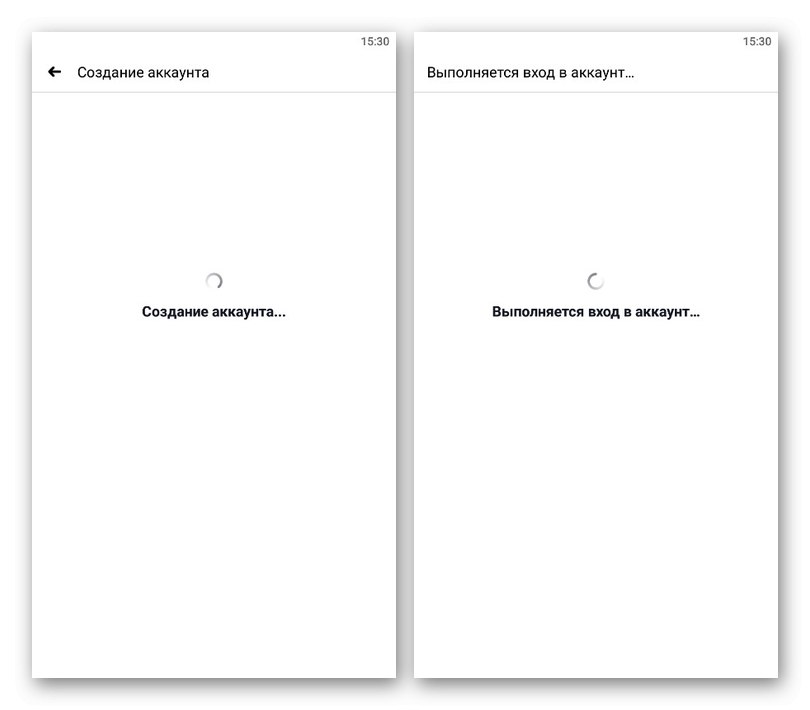
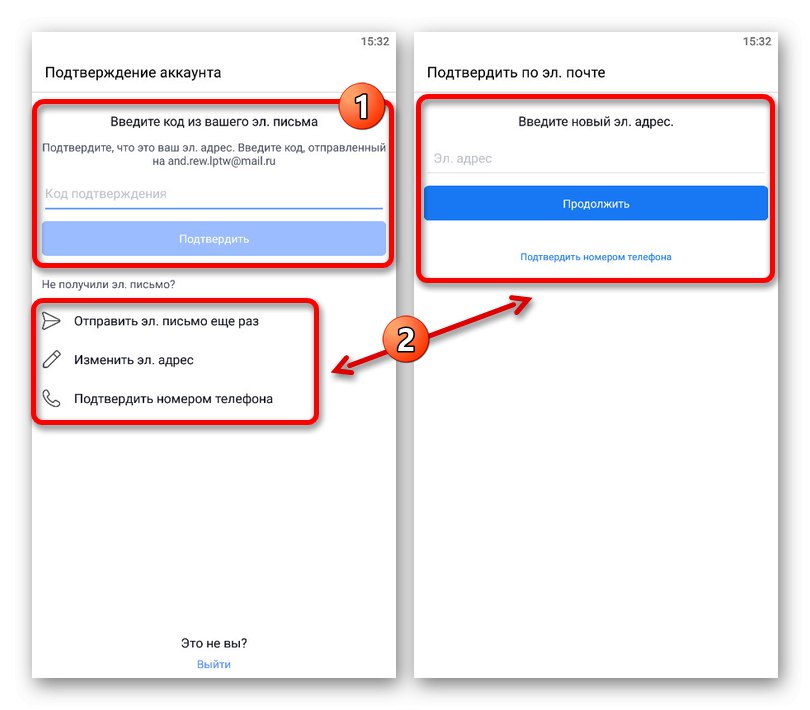
ملاحظة: لا يزال من الممكن إضافة رقم هاتف ليس فقط في هذه المرحلة ، ولكن أيضًا بعد اكتمال التسجيل باستخدام البريد. علاوة على ذلك ، يمكن أيضًا تغيير هذا الأخير دون مشاكل.
بعد إكمال هذه الخطوات ، سيتم إنشاء الصفحة ، ولكن حتى مع وضع ذلك في الاعتبار ، حاول إضافة معلومات عنك على الفور لتجنب أي حظر محتمل ، والذي لا يمكن إزالته إلا من خلال خدمة الدعم.